Windows 10 heeft slechts één hot corner. Het bevindt zich rechtsonder in het scherm en wordt aangegeven door de lijn die het scheidt van het systeemvak. De Hot Desktop Show-hoek doet één ding; wanneer u erop klikt, wordt elk venster op uw scherm geminimaliseerd en gaat u naar uw bureaublad. Als u de muiscursor over deze kleine strook beweegt, kunt u naar uw bureaublad piekeren. De hot corner kan ook worden geactiveerd met de sneltoets Win + D. De snelkoppeling is van toepassing op alle schermen, wat betekent dat als u meerdere monitoren hebt aangesloten, klikken op de hot corner of tikken op Win + D alle apps op al uw schermen minimaliseert. Als u alleen vensters op het huidige scherm wilt minimaliseren, hebt u een app nodig ShowDesktopOneMonitor. Deze app kan Show Desktop beperken tot het actieve scherm.
Toon Desktop actief scherm
Download en voer ShowDesktopOneMonitor uit. De Github-pagina beveelt aan een nieuwe taak in Taakplanner toe te voegen en de EXE van deze app als trigger in te stellen. Dit is zodat het bij het opstarten van het systeem kan worden uitgevoerd, als u de app eerst wilt proberen voordat u dat doet. Pak gewoon de map uit die u van Github hebt gedownload en voer de EXE erin uit.
Gebruik de sneltoets Win + Links Shift + D omBureaublad weergeven op het actieve scherm. Het actieve scherm wordt bepaald door uw cursor. Welk scherm de cursor ook is, het actieve scherm en alle vensters erop worden geminimaliseerd. Als u nogmaals op Win + Links Shift + D tikt, worden de vensters hersteld.

Taak maken
Open de Taakplanner en klik op Taak maken in de rechterkolom. Geef uw taak een naam die u gemakkelijk kunt onthouden en opzoeken als u later besluit deze te wijzigen of te verwijderen.
Selecteer op het tabblad Algemeen 'Alleen uitvoeren wanneer gebruiker is aangemeld' en 'Uitvoeren met de hoogste rechten'.
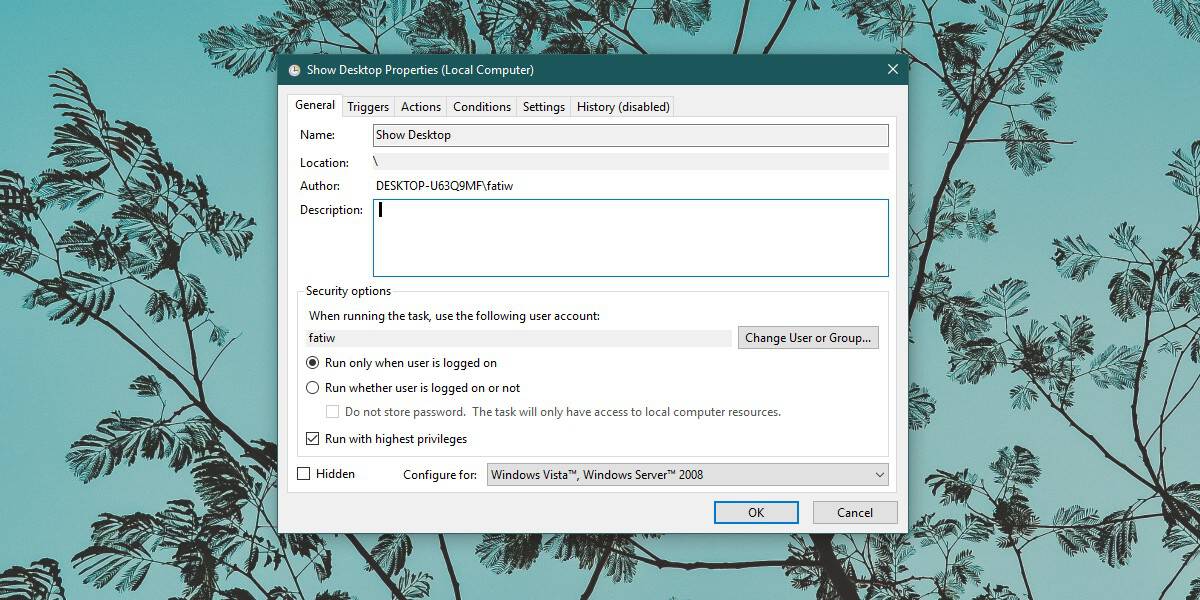
Ga naar het tabblad Triggers en klik onderaan op Nieuw. Selecteer bij het opstarten in de vervolgkeuzelijst.
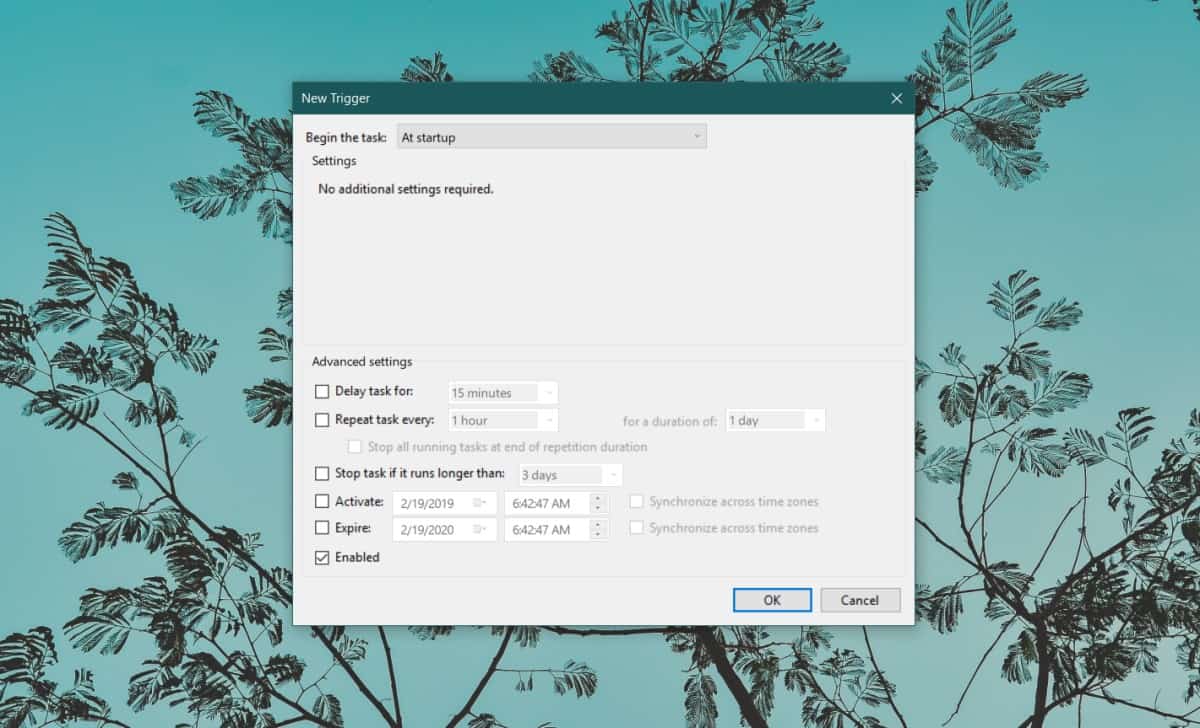
Ga naar het tabblad Acties en klik onderaan op Nieuw. Selecteer Start een programma in het veld Actie. Klik onder Programma / Script op de knop Browser en selecteer het EXE-bestand van ShowDesktopOneMonitor.
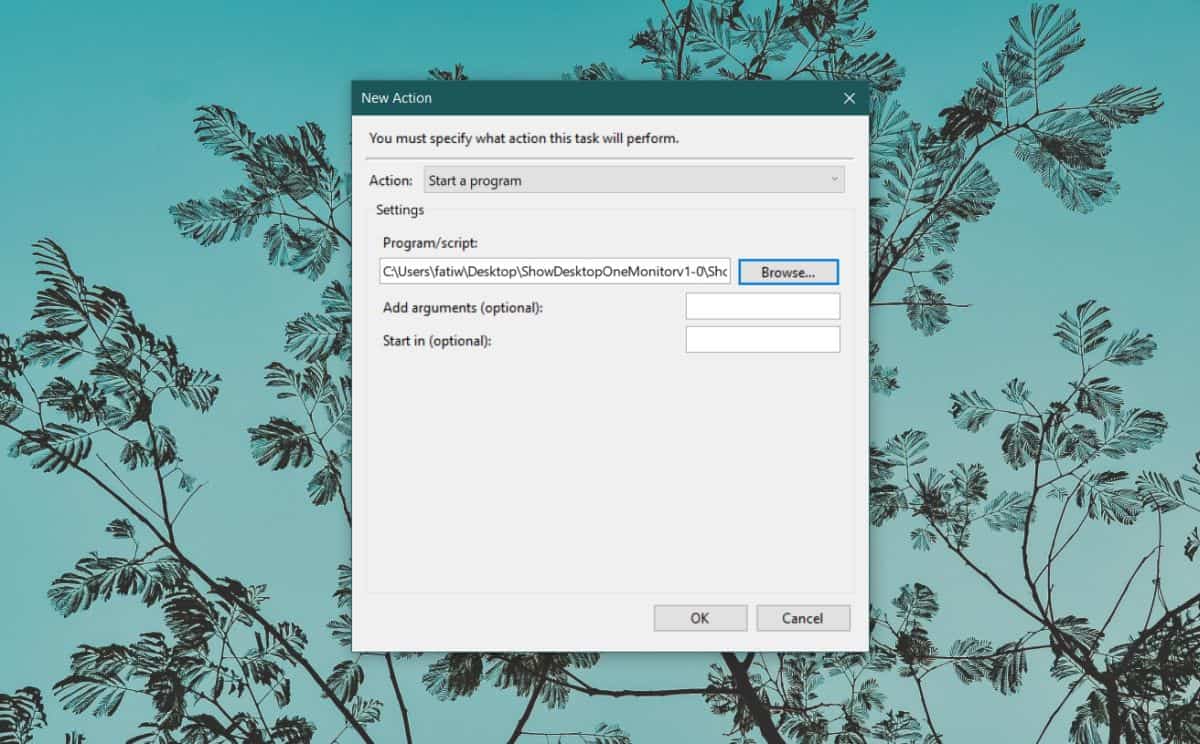
Ga ten slotte naar het tabblad Instellingen en schakel het selectievakje 'De taak stoppen als deze langer is dan' uit. Klik OK. Klik in de lijst met taken met de rechtermuisknop op de taak en selecteer Uitvoeren.
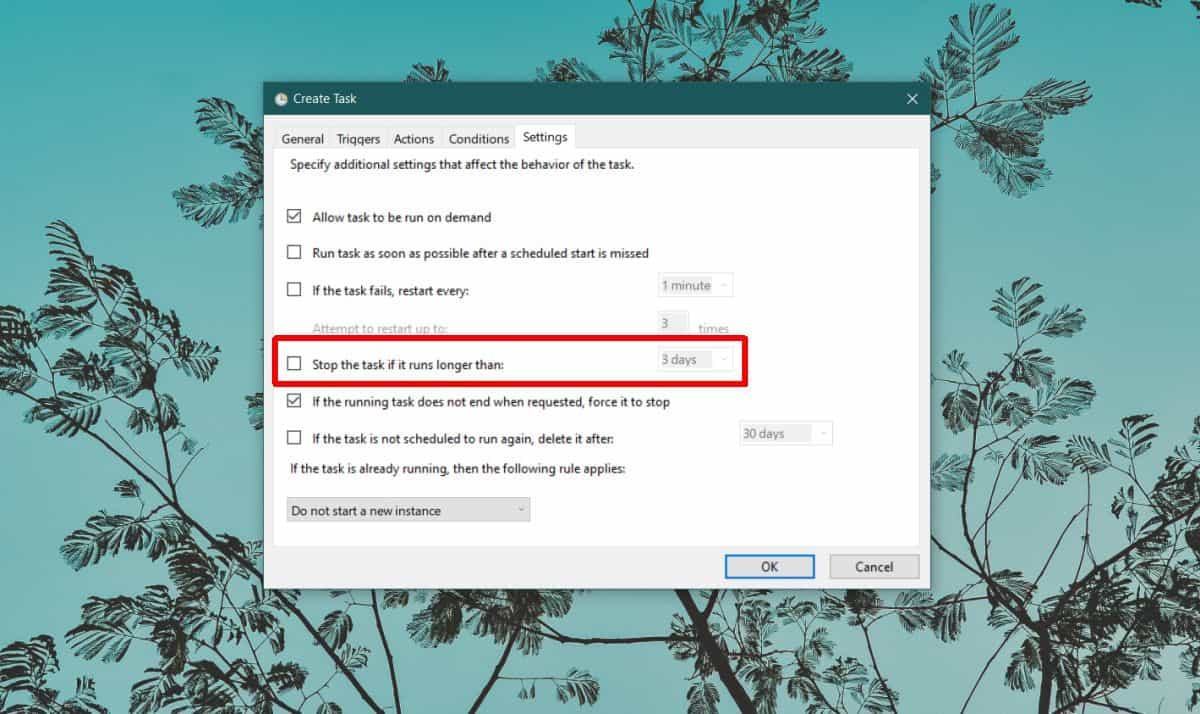
Terwijl de taak wordt uitgevoerd, wordt het pictogram van de app toegevoegd aan het systeemvak en kunt u de sneltoets Win + Links Shift + D gebruiken om Bureaublad weergeven te beperken tot het actieve scherm.












Comments